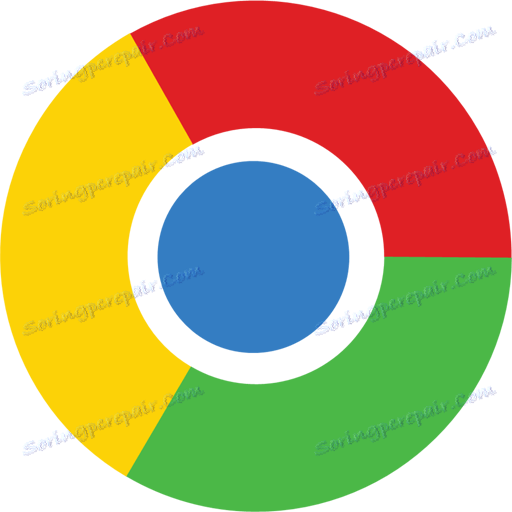نحوه حذف پیام "اتصال شما امن نیست" در مرورگر گوگل کروم
هنگام تغییر به برخی از منابع وب، کاربران مرورگر گوگل کروم ممکن است ملاقات کنند که دسترسی به منابع محدود شده است و پیام «اتصال شما امن نیست» به جای صفحه درخواستی روی صفحه نمایش داده می شود. امروز ما چگونگی حل این مشکل را خواهیم فهمید.
بیشتر توسعه دهندگان مرورگر هر گونه تلاش برای ارائه کاربران خود را با گشت و گذار در اینترنت امن است. به طور خاص، اگر مرورگر گوگل مظنون به چیزی اشتباه کند، پیام "اتصال شما امن نیست" در صفحه نمایش ظاهر خواهد شد.
محتوا
"اتصال شما امن نیست" چیست؟
این مسئله فقط به این معنی است که سایت درخواست شده با گواهی ها مشکل دارد. این گواهینامه ها مورد نیاز است اگر وب سایت از یک اتصال امن HTTPS استفاده کند که امروزه اکثریت سایت ها را در اختیار دارد.
هنگامی که شما به یک منبع وب بروید، Google Chrome به طرز جذابی نه تنها دسترسی به گواهی ها در سایت را بررسی می کند، بلکه تاریخ اعتبار آن را نیز بررسی می کند. و اگر سایت دارای یک گواهی منقضی شده است، بر این اساس، دسترسی به سایت محدود خواهد بود.
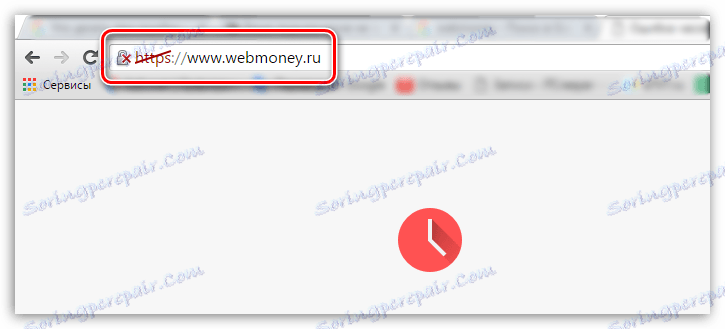
نحوه حذف پیام "اتصال شما امن نیست"؟
اول از همه، می خواهم رزرو کنم که هر وب سایت احترام همیشه دارای آخرین گواهینامه هاست تنها به این ترتیب می توان امنیت کاربران را تضمین کرد. شما می توانید مشکلات با گواهینامه ها را تنها اگر 100٪ اطمینان از امنیت سایت درخواست شده را از بین ببرید.
روش 1: تاریخ و زمان صحیح را تنظیم کنید
اغلب هنگامی که شما به یک سایت ایمن بروید، پیام "اتصال شما امن نیست" ممکن است به دلیل تنظیم تاریخ و زمان نادرست در رایانه شما رخ دهد.
برای حل مشکل بسیار ساده است: برای انجام این کار، به اندازه کافی برای تغییر تاریخ و زمان مطابق با آن فعلی است. برای انجام این کار، روی زمان کلیک در سینی کلیک کنید و در منوی نمایش داده شده روی دکمه "تنظیمات تاریخ و زمان" کلیک کنید.
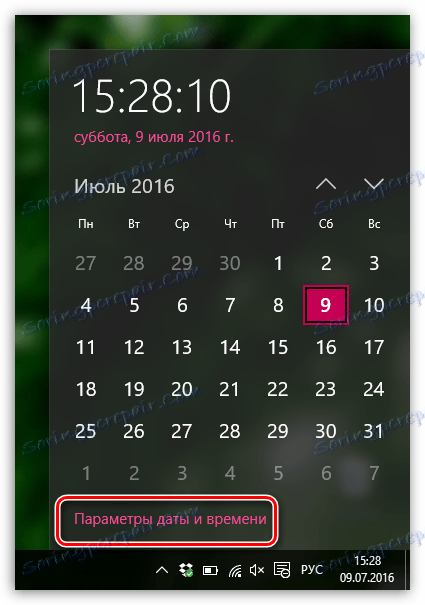
مطلوب است که شما فعال سازی خودکار تنظیم تاریخ و زمان را فعال کنید، سپس سیستم قادر خواهد بود این پارامترها را با دقت بالا تنظیم کند. اگر این امکان پذیر نیست، این پارامترها را به صورت دستی تنظیم کنید، اما این بار به طوری که تاریخ و زمان مربوط به لحظه فعلی منطقه زمانی شما باشد. 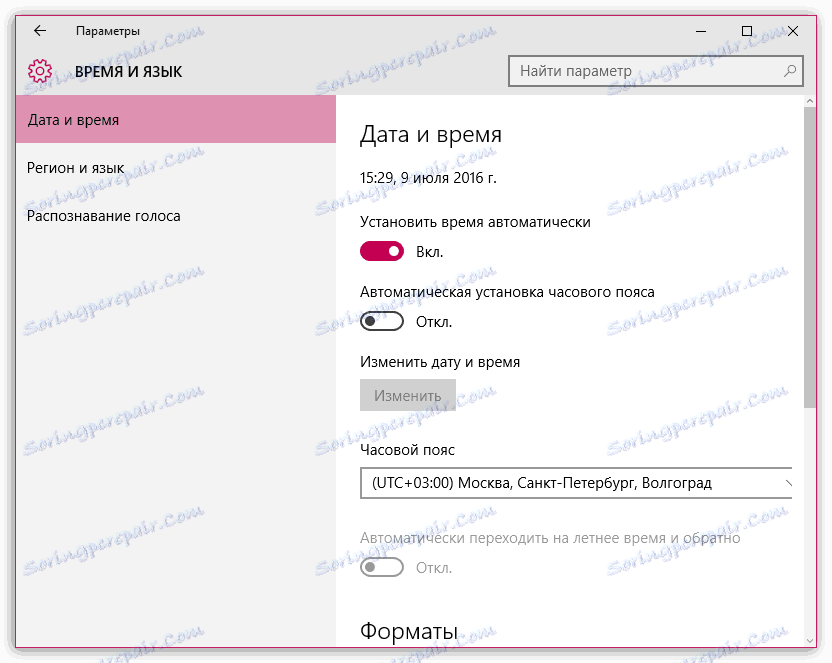
روش 2: پسوند های مسدود شده را غیرفعال کنید
پسوند VPN مختلف می تواند به آسانی ناشی از عدم کارایی برخی از سایت ها باشد. اگر پسوند ها را نصب کرده اید، به عنوان مثال، اجازه دسترسی به سایت های مسدود شده یا ترافیک را فشرده می کنید، سعی کنید آنها را خاموش کرده و تست عملکرد منابع وب را انجام دهید.
برای غیرفعال کردن برنامه های افزودنی، بر روی دکمه منو مرورگر کلیک کنید و در لیستی که ظاهر می شود، گزینه «ابزارهای اضافی» - «برنامه های افزودنی» بروید .
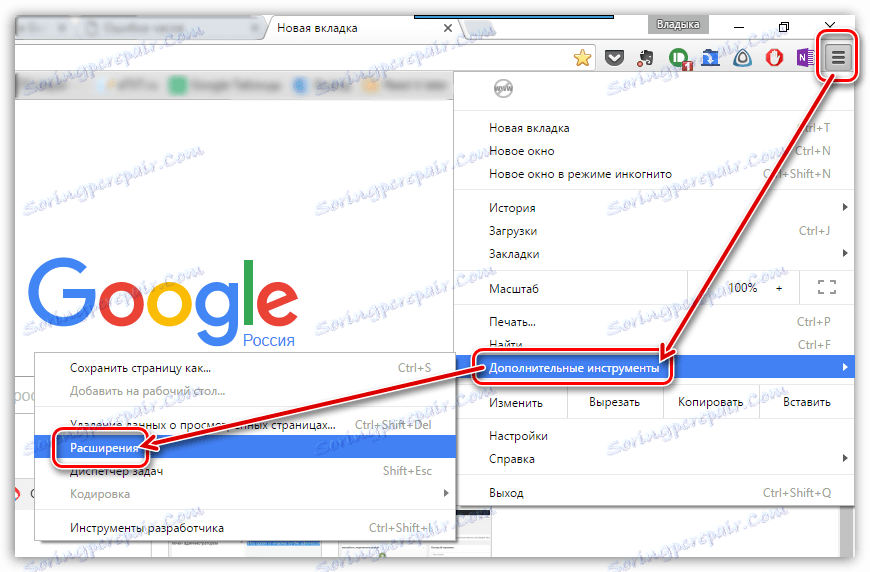
لیستی از پسوندهای روی صفحه نمایش ظاهر می شود، که در آن شما باید تمام افزودنیهای مربوط به تنظیمات اتصال اینترنت را غیرفعال کنید.
روش 3: ویندوز منسوخ شده
این دلیل عدم کارایی منابع وب برای کاربران ویندوز 10 مربوط نمی شود، زیرا غیر فعال کردن نصب خودکار به روز رسانی در آن غیر ممکن است.
با این حال، اگر شما یک نسخه جوانتر از سیستم عامل دارید، و شما نصب خودکار به روز رسانی را غیرفعال کرده اید، پس شما باید قطعا برای به روز رسانی های جدید را بررسی کنید. شما می توانید برای به روز رسانی در "کنترل پنل" - "ویندوز به روز رسانی" منو را بررسی کنید .
روش 4: نسخه مرورگر قدیمی یا عدم وجود آن
مشکل در مرورگر ممکن است. اول از همه، شما باید برای به روز رسانی برای مرورگر گوگل کروم. از آنجایی که قبلا درباره به روز رسانی Google Chrome صحبت کرده ایم، ما در مورد این مسئله بحث نمی کنیم.
همچنین ببینید: نحوه حذف Google Chrome از کامپیوتر شما
اگر این روش به شما کمک نکرد، شما باید حذف مرورگر را از کامپیوتر خود کامل کنید، و سپس دوباره آن را از وب سایت رسمی توسعه دهنده نصب کنید.
و تنها پس از اینکه مرورگر به طور کامل از کامپیوتر خارج می شود، می توانید آن را از وب سایت رسمی توسعه دانلود کنید. اگر مشکل در مرورگر بود، پس بعد از نصب کامل، سایت ها بدون مشکل باز می شوند.
روش 5: تجدید نظر گواهی در انتظار
و، در نهایت، هنوز لازم است فرض کنیم که مشکل دقیقا در منابع وب است که گواهی ها را به موقع به روز نمی کند. در اینجا شما چیزی برای انجام کاری ندارید، اما صبر کنید تا وب مستر برای به روزرسانی گواهی ها، پس از آن دسترسی به منابع از بین می رود.
امروز ما به روش های اصلی برای مقابله با پیام اشاره کردیم: "اتصال شما امن نیست." لطفا توجه داشته باشید که این روش ها نه تنها برای Google Chrome بلکه برای مرورگرهای دیگر نیز مناسب است.